Подготвям основния си компютър и съм толкова доволен от това как работи, че искам да го споделя с вас. Ето защо направих чиста инсталация на моя тестов лаптоп с Xubuntu 13.04 и ще обясня как да го направя по-използваем и да го адаптирам по мой вкус.
Нека започнем с новоинсталирана система.
Първото нещо, което трябва да направим, е да актуализираме системата:
След това и преди рестартирането за първи път, отиваме в диспечера на конфигурацията и вътре, за езикова поддръжка. Ще ни предупреди, че езиковата поддръжка не е напълно инсталирана, така че инсталирайте я. Рестартираме.
Инсталиране на приложения
Основните пакети за мен на моя персонален компютър (като оставим настрана специфичните за работа) са следните:
xubuntu-ограничен-екстри:
Инсталирайте ограничителни кодеци (mp3, MS шрифтове ...)
sudo apt-get install xubuntu-restricted-extras
ЯВА:
sudo apt-get install openjdk-7-jdk
Гуаке:
Терминал от тип, който излиза и се скрива от горната част на екрана. Обикновено се активира от F12. Много полезно, ако използвате конзолата много
sudo apt-get install guake
LibreOffice:
Xubuntu носи по подразбиране Abiword y Gnumeric, Аз лично не ги харесвам твърде много, така че нека ги премахнем и добавим хранилището LibreOffice за да го инсталирате:
sudo add-apt-repository ppa:libreoffice/ppa
sudo apt-get update
sudo apt-get remove gnumeric abiword
sudo apt-get install libreoffice
Y-PPA мениджър:
Ако сте склонни да имате много хранилища, това ще ви помогне да ги управлявате.
sudo add-apt-repository ppa:webupd8team/y-ppa-manager
sudo apt-get install y-ppa-manager
Shutter:
За да направите скрийншотове
sudo apt-get install shutter
VLC:
Най-добрият видео плейър.
sudo apt-get install vlc
Предварително зареждане:
Позволете на приложенията, които използвате най-много, да се зареждат по-бързо:
sudo apt-get install preload
Spotify:
Имам добра колекция от музика на моя компютър, но напоследък се движа доста, така че Spotify се превърна в моя плейър по подразбиране.
sh -c 'echo "deb http://repository.spotify.com stable non-free" >> /etc/apt/sources.list.d/spotify.list' && apt-key adv --keyserver keyserver.ubuntu.com --recv-keys 94558F59
sudo apt-get install spotify-client
ЯВА:
sudo apt-get install openjdk-7-jdk
ВСЕКИ:
Ако се интересувате да инсталирате всички тези приложения наведнъж, въведете това в конзолата:
sudo add-apt-repository ppa:webupd8team/y-ppa-manager && sh -c 'echo "deb http://repository.spotify.com stable non-free" >> /etc/apt/sources.list.d/spotify.list' && apt-key adv --keyserver keyserver.ubuntu.com --recv-keys 94558F59 && add-apt-repository ppa:libreoffice/ppa && apt-get update && apt-get remove abiword gnumeric && apt-get install spotify-client guake xubuntu-restricted-extras openjdk-7-jdk preload shutter y-ppa-manager vlc
И с това вече оставихме компютъра си с някои основни приложения.
Сега, след заслужено рестартиране, нека си поиграем малко с XFCE.
Tweaks
Въпреки че XFCE е полиран, има някои неща, които не ми харесват твърде много в това как работи (преместването на прозорец от екрана променя работната зона, проблеми със скъсването ... и т.н.). Ще се опитаме да поправим всичко. Започнахме.
Не премествайте прозорци в следното работно пространство, когато ги влачите от екрана:
Отиваме към диспечера на конфигурацията, мениджъра на прозорци, разширения раздел.
В рамките на цикличната обиколка на работните зони, премахваме отметката „Преминаване към следващото работно пространство при плъзгане на прозорец извън текущото работно пространство“
Премахнете разкъсването при преместване на прозорци или възпроизвеждане на видео:
XFWM няма опцията да активира vsync по подразбиране, което решава този неуспех, така че за да го разрешим, ще инсталираме модифицирана версия.
sudo add-apt-repository ppa:webupd8team/experiments
sudo apt-get update && sudo apt-get upgrade
Рестартирайте компютъра и отворете терминала (без да е корен):
xfconf-query -c xfwm4 -p /general/sync_to_vblank -n -t bool -s true
Проблема решен.
Визуални ощипвания:
Уиски меню:
Наскоро излезе това меню, което беше много необходимо на настолен компютър като XFCE. За да го инсталирате:
sudo add-apt-repository ppa:gottcode/gcppa
sudo apt-get update
sudo apt-get install xfce4-whiskermenu-plugin
Веднъж инсталирани, щракваме върху панела с десния бутон, отиваме в панела и кликваме Добавете нови елементи. Ние избираме Whisker Menu и го поставяме в панела, замествайки менюто XFCE.
Долен панел:
Харесва ми да има лентата с приложенията отдолу. Ще премахнем панела в стил Mac и ще спуснем горния. Нека да отидем на Configuration Management »Панел.
Избираме панел 1 (контурите на избрания панел ще бъдат маркирани в червено) и го изтриваме.
Сега избираме панел 0 y премахваме отметката Панел за заключване.
Сега можем да кликнете върху който и да е от двата края на панела и да плъзнете до дъното. Веднъж поставени го заключваме отново.
Манджаризиращ Xubuntu:
Това е най-личното от всичко, което съм написал тук. Има хора, които обичат темата Greybird de Xubuntu и хора, които предпочитат тази, която Манджаро носи. Въпрос на вкус.
Ако искате да имате темата Manjaro във вашия Xubuntu, трябва да направите това:
Първо инсталираме git, тъй като е необходимо да изтеглите темата.
sudo apt-get install git
А сега да, до бъркотията.
git clone git://gitorious.org/kikee/xfce-manjaro-theme.git
cd xfce-manjaro-theme
sudo ./install-x86.sh (para 32 bits)
sudo ./install-x86_64.sh (para 64 bits)
Сега отиваме в Настройки »Мениджър на прозорци и избираме темата« Adwaita-manjaro-dark »
и очевидно същата тема и икони «Faenza-green»
Терминал:
Отиваме към предпочитанията на терминала. В рамките на външния вид и цветовете го оставяме както на следващите екранни снимки.
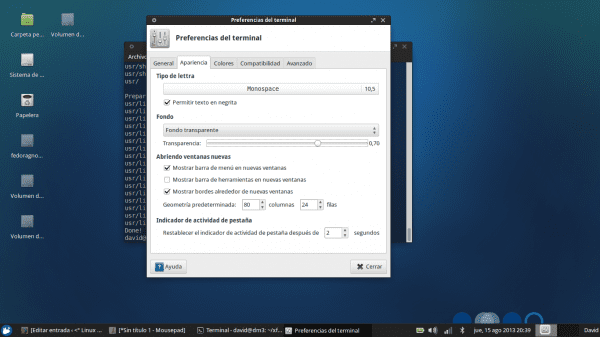
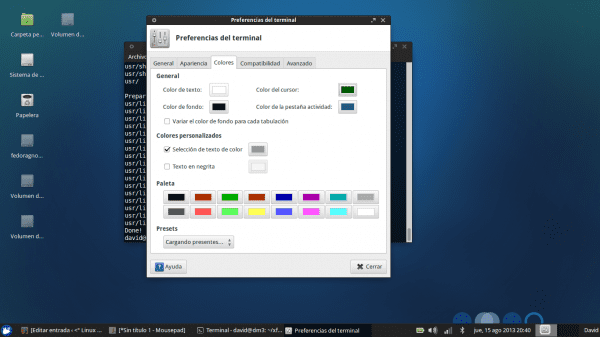
и заедно с по-последователен фон това е резултатът:

Последни подробности
И накрая, искам да се съсредоточа върху клавишните комбинации, които много улесняват живота ни.
Медиа клавиши на настолен компютър:
Може би не мога да се обясня добре със заглавието, но ще се опитам да ме разберат ... Във всички лаптопи има специални клавиши за повишаване или намаляване на силата на звука, преместване между песните, възпроизвеждане / пауза.
Тези клавиши не съществуват на повечето конвенционални клавиатури (тези, които сте използвали за настолни компютри), но можете да зададете комбинация от клавиши, за да направите това.
XFCE е малко специален за това. Все още не съм намерил глобален пряк път, който ми позволява да пропускам песни, независимо от плейъра в XFCE.
Засега ще ви покажа как да присвоите клавишите за повишаване и намаляване на силата на звука и контролите за spotify.
Отиваме на преки пътища на конфигурационен мениджър / клавиатура / приложение
Щракваме върху бутона за добавяне. поставяме командата и приемаме. Сега натискаме комбинацията от клавиши, която искаме за тази команда. Лесно нали?
Оставям ви списъка с команди и тяхната функция:
Увеличи звука: amixer set Master 3% +
Долен обем: amixer set Master 3% -
Spotify следващ: dbus-send –print-reply –dest = org.mpris.MediaPlayer2.spotify / org / mpris / MediaPlayer2 org.mpris.MediaPlayer2.Player.Next
Spotify преди: dbus-send –print-reply –dest = org.mpris.MediaPlayer2.spotify / org / mpris / MediaPlayer2 org.mpris.MediaPlayer2.Player.Preview
Spotify възпроизвеждане / пауза: dbus-send –print-reply –dest = org.mpris.MediaPlayer2.spotify / org / mpris / MediaPlayer2 org.mpris.MediaPlayer2.Player.PlayPause
ЕКСТРА !!
Клавишна комбинация за меню на мустаци (за клавиш на Windows): xfce4-изскачащо меню-мустаци
КРАЙ!
И с това сложих край на първия си пост. Надявам се, че в по-голяма или по-малка степен ви е било полезно !!
Поздрав.
Източници:
Spotify преки пътища: https://wiki.archlinux.org/index.php/Spotify
Повече за Whisker Menu: http://www.webupd8.org/2013/07/whisker-menu-update-brings-support-for.html
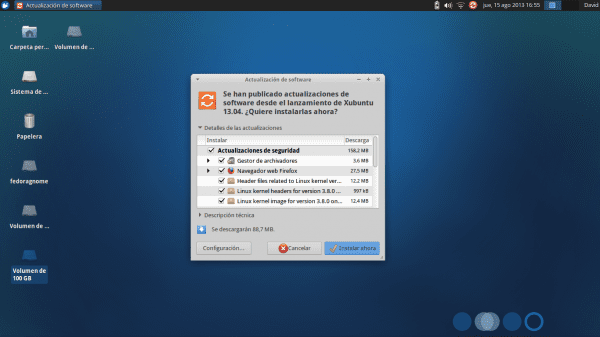

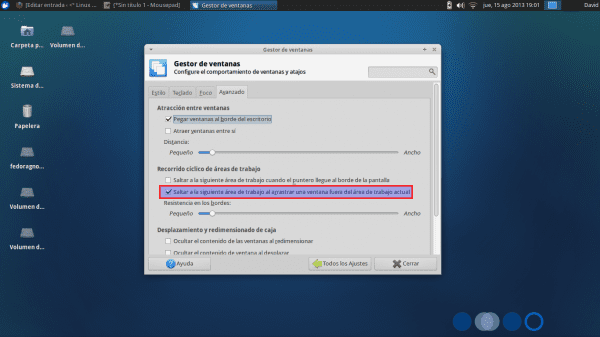
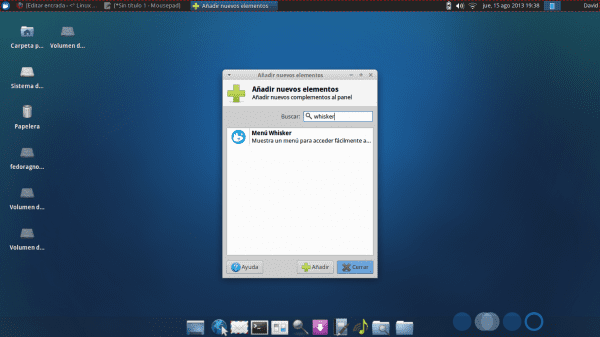
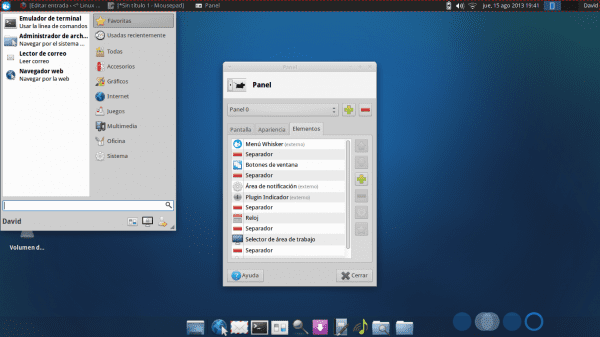
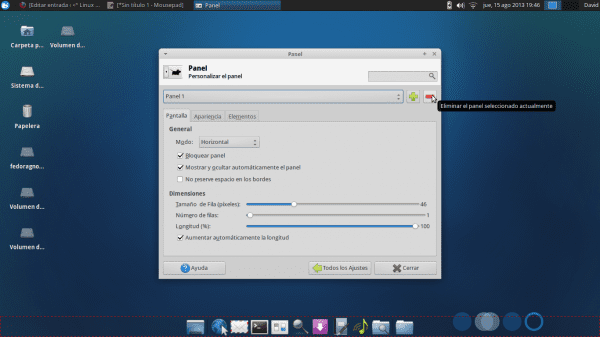
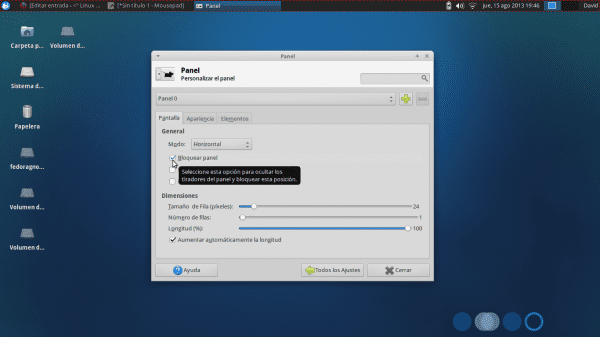
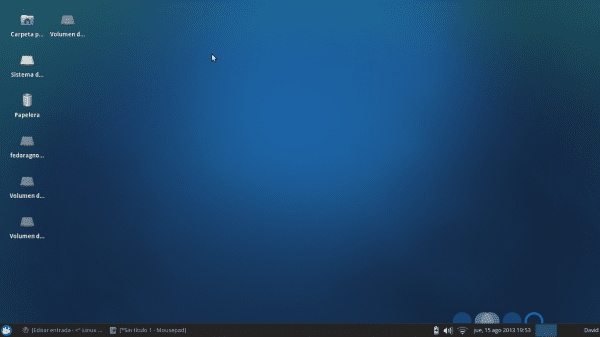
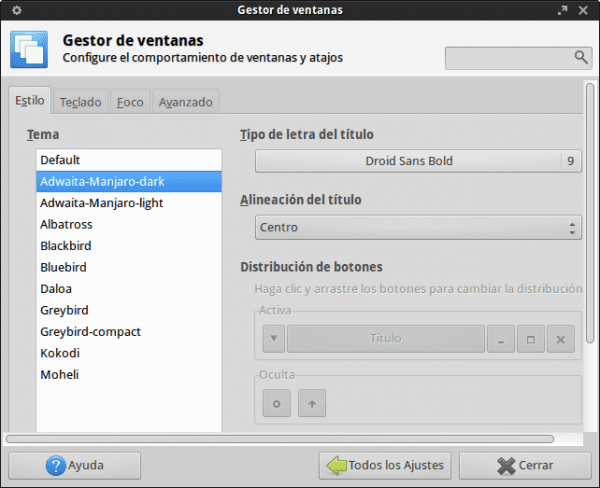
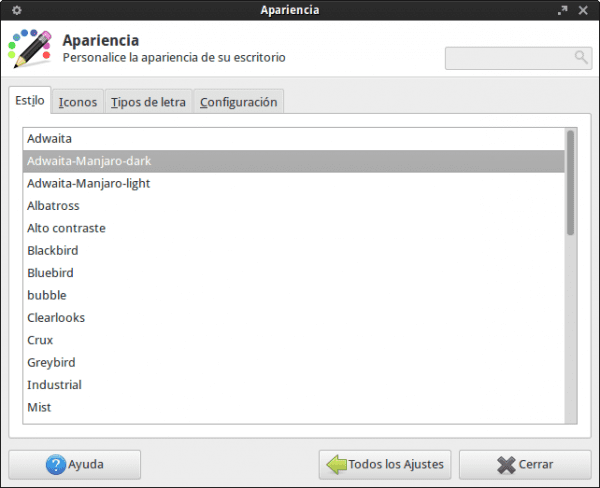
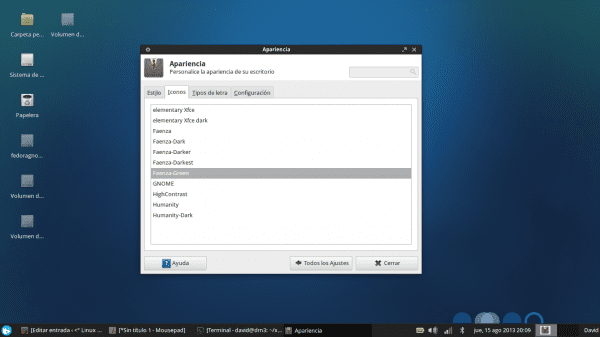
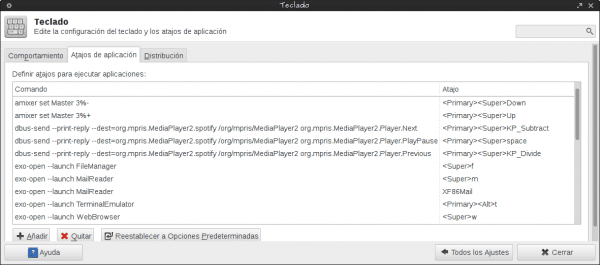
Много добър пост! Добре дошли.
Благодаря ви!
Опростено, директно, практично, нищо ново или ново. Със сигурност ще служи на мнозина. Честито. 🙂
Здравей
Съвет от мен, инсталирайте manjaro update и ще получите същия резултат след минути 😀
Чау
Тъй като отговорих на Yoyo, се забърквам с деликатеси и ако не беше фактът, че трябва да дублирам работната среда у дома, вероятно бих го използвал повече. Във всеки случай прекарах дълго време в подготовката на публикацията, но когато трябва да преинсталирам ... въпрос на минути 😉
WoooooW, ако не бях използвал Manjaro, щях да го инсталирам ... .. но ти беше закъснял непознат.
Забърквам се с манджаро от известно време и истината е, че ми харесва как изглежда, но на работа използвам ubuntu и е болка в задника да се налага да инсталирам всички пакети и всички настройки, които имам там у дома. В този пост съм написал най-основното нещо, което правя, когато инсталирам * ubuntu + някои неща, необходими за xfce + темата manjaro. Изглежда изискано на моя вкус, работи доста добре и не е нужно да загрявам главата си, за да "нося" всичко от работа до вкъщи. ... И благодаря за коментара!
След като приложенията бъдат инсталирани, можете да използвате APTONCD или просто да копирате приложенията, които са в / var / cache / apt / archives в папка, след като xubuntu е инсталиран, актуализирайте, а след това вътре в папката и като корен от терминала изпълнете dpkg -i * .deb и wuallaaaaaa вече имате всичко отново. 🙂
Добре 😉
Може да е много стар, но резултатът ми напомня на монетен двор на древните, когато донесе gnome 2, това беше тапет, който имаше, или беше много подобен
е дъното на манджаро 0.8.5. Поставих това, защото синьото, което xubuntu носи по подразбиране, беше малко на място. Всъщност го срещнах с канела, така че не мога да ви отговоря правилно. Както и да е, за xfce изобщо не е лошо. Този резултат ми харесва по-добре от единството (което не критикувам, има и своите добри позиции).
Не деинсталирам GNumeric, защото го предпочитам за това, което използвам електронни таблици. По-бърз е от LO Calc.
Нито инсталирам Shutter. Xfce предлага свой собствен екранен грайфер и е страхотен. Нарича се xfce4-screenhooter и с използването на три параметъра имате цялата необходима функционалност: -f: Цял екран, -w: Прозорец, -r: Регион. Това ми е достатъчно и имам много; и е роден на xfce4.
От плейърите, въпреки че VLC е прекрасен, понякога липсва поддръжка на шрифт за субтитри (в зависимост от резолюцията на филма за гледане). Позволете ми да обясня: Поставих подписванията си в жълто (изглежда по-добре), но в определени резолюции на видеото, за да видя, че те излизат като празни пиксели вътре в подсистемите. Това ми се случи с VLC завинаги на безброй машини и конфигурации. Моят избор е SMPlayer, който няма този проблем и автоматично изтегля подписите от OpenSubtitles (за VLC трябва да инсталирате приставка, която е катастрофа)
Не знам за Preload, но предварителното зареждане на неща, които да се изпълняват в момент, когато имам нужда от тях, ще убие скъпоценната ми малка RAM, поради което използвам Xubuntu.
Аз също не използвам Whisker. Опитах го известно време и всички са развълнувани от това. Но истината е, че XFCE предлага своя собствена йерархична система от менюта. Можете да го задействате, като натиснете Alt + F3 или Super + R (идва по подразбиране) Вижте го и ми кажете дали не е същото като Whisker!
Опитвам се да не използвам външни алтернативи на неща, които вече идват от завода с XFCE и са също толкова добри.
Е, те са моите мнения за това. Както и да е добър пост. Благодаря 🙂
Както казах в началото на публикацията, въпросът за пост-инсталациите е нещо много лично. Всеки инсталира това, което използва, това, което знае. Тази конфигурация ми подхожда добре, тя е тази, която винаги съм имал, но никога не боли да знам, че има и други неща, например xfce4-screenhooter не го е знаел, ще опитам. А какво ще кажете за менюто, което споменавате, истината е, че то ме остави малко погрешно, ако си приличат, а аз не го знаех. Предполагам, че са видели, че това е нещо, от което може да се възползва, и са го модифицирали, като са го превърнали в меню. Във всеки случай и дори това меню вече да е съществувало, мисля, че мустака ще даде малко натиск на всички дистрибуции на xfce.
Отлична бележка! през уикенда инсталирам xubuntu на лаптопа!
Поздрави.
Много добър пост! всичко, което можете да добавите от Xubuntu, помага! Благодаря ти
Отличен пост. Да видим дали мога да получа Debian или Slack + XFCE.
Искам Slackware + малко плочки 😀
Много пълно, лошо, вече напуснах Xubuntu, Debian + Xfce го замени.
Много добър пост, благодаря! 🙂
Добър пост, Xfce е една от най-адаптивните среди за настолни компютри от всички.
Вярно е. освен това е най-лесен за работа.
Но е трудно за конфигуриране, особено всичко, което е свързано със звука.
О, добре. За да се насладите на опциите за персонализиране, поднесени на сребърен поднос от KDE, беше казано.
Благодаря ви много !! ... Нещо от XFCE винаги се оценява за новодошлите и винаги се научава нещо ново .. Поздрави от Мексико
Получихте пакета с теми от моя блог, XD! (git: //gitorious.org/kikee/xfce-manjaro-theme.git), радвам се, че ви е послужил и сте го поставили на тази уеб страница, която считам за страхотна.
Вие не знаете ползата, която взех от вашия пост! и не се притеснявайте, че източникът не работи 😉 Благодаря!
Знам, тук всички сте законни и сериозно се отнасяте към тези неща, XD!
Благодаря за входа, лесен за разбиране.
Супер добър пост ... Търсех нещо по-леко за моя бележник, тъй като имах Kubunutu ... и сега тествам Sabayon с Mate.
Почти ме убедихте да се върна и да пробвам Xubuntu.
slds
Някой забелязал ли е, че инсталацията на Java е поставяна два пъти в публикацията? 😛
вярно. глупава грешка ... слава богу, има хора като теб, които забелязват! xD
Отличен пост gnomoerectus.
Истината е, че винаги препоръчвам Xubuntu на моето семейство и приятели, които започват в този свят на Linux и ще бъде чудесно за мен да направя техния компютър напълно функционален!
Благодаря ви много!
Ако искате Xubuntu, с всички предварително инсталирани и много повече, препоръчвам ви да инсталирате voyager, погледнете и ми кажете. http://voyager.legtux.org/
Привлече вниманието ми, привлече ме. Харесва ми Xfce. В момента използвам Manjaro и Ubuntu. Но това дистрибуция привлече вниманието ми. Видях видеоклипа с последната версия, базирана на 13.04, и истината обещава.
Инсталирах Voyager; Но когато сменя фона на работния плот и отивам в друга работна зона и се връщам в работната зона, където съм променил фона, тя поставя тази, която имах преди.
Харесвам графичния аспект на Xubuntu много повече от този на Manjaro ...
Приятелю, как свободно да преместваш иконите на работния плот?
Възможно е да ми предадат данните
иначе отлично и благодаря
поздрави и насърчение
Напоследък отделих повече внимание на LUBUNTU.
Оставих чудесно нетбук, благодарение на LUBUNTU 11.10.
За съжаление не успях с по-късните версии на който и да е .buntu, тъй като има грешка в ядрото или ALSA, която не ми позволява да конфигурирам звука HDA VIA VT82xx.
Мисля, че от леките .buntus LUBUNTU е този, който ми харесва най-много.
И ще трябва да видим кога LXDE и RAZOR-QT обединят усилията си.
Така или иначе, повечето от вашите предложения се отнасят за Lubuntu в допълнение към Xubuntu, с изключение на няколко специфични за XFCE неща.
Не знам колко по-малко GNOME консумира XFCE.
Същото между XFCE и LXDE.
Това може да не е важно при мощните машини, но при тези, които не са толкова важни, е.
Очевидно всичко е въпрос на личен вкус, както и на функционалности, и си струва да се изясни, че любимият ми дистрибутор всъщност е KUBUNTU.
Добра статия.
В наши дни терминалът xfce поддържа "стила на Quake", без да е необходимо да инсталирате каквото и да било.
поздрави
Благодаря ви много за тези „съвети“, които много ми помогнаха.
Не разбрах тази част
Премахнете разкъсването при преместване на прозорци или възпроизвеждане на видео:
Какво точно е това и за какво е?
Много интересна публикация, много ми помогна !!!
Здравейте! Опитах се да инсталирам тази тема на Xubuntu 14.04 LTS, но не успях :)
Благодаря за този урок, страхотно .. пропуснахте това
Испански език за libreoffice
sudo apt-get инсталирайте libreoffice-help-es libreoffice-l10n-es
благодаря
Вашата работа ми помогна отдавна, в момента имам проблеми с хранилищата ..
Опитах промени без добри резултати.
Използвам Xubuntu 13.04
благодаря
W: Не може да се получи http://extras.ubuntu.com/ubuntu/dists/raring/main/binary-i386/Packages 404 не е намерена
Вече не можете да актуализирате системата си, тъй като поддръжката на Ubuntu 13.04 и нейните производни (като Xubuntu) приключи през януари и хранилищата бяха изоставени. Трябва да мигрирате към Xubuntu 12.04 или Xubuntu 14.04, които все още имат активна поддръжка. Аз лично препоръчвам 12.04, защото е по-зрял и стабилен, но 14.04 е по-нов и има по-актуализирани пакети.
За повече справки относно циклите за поддръжка на Ubuntu, вижте тази таблица: http://es.wikipedia.org/wiki/Ubuntu#Lanzamientos_y_soporte